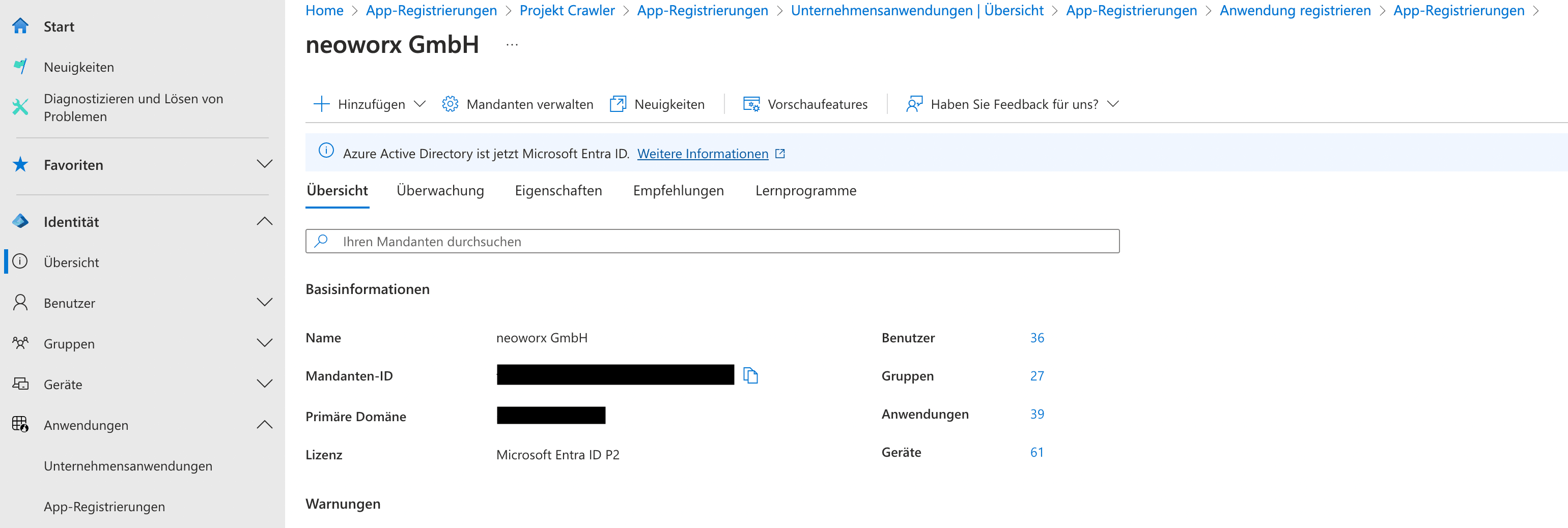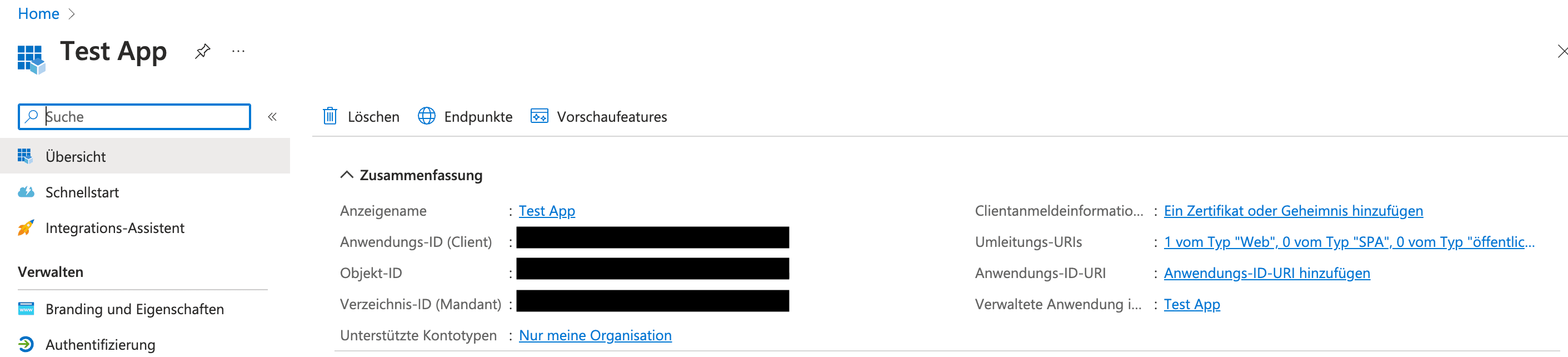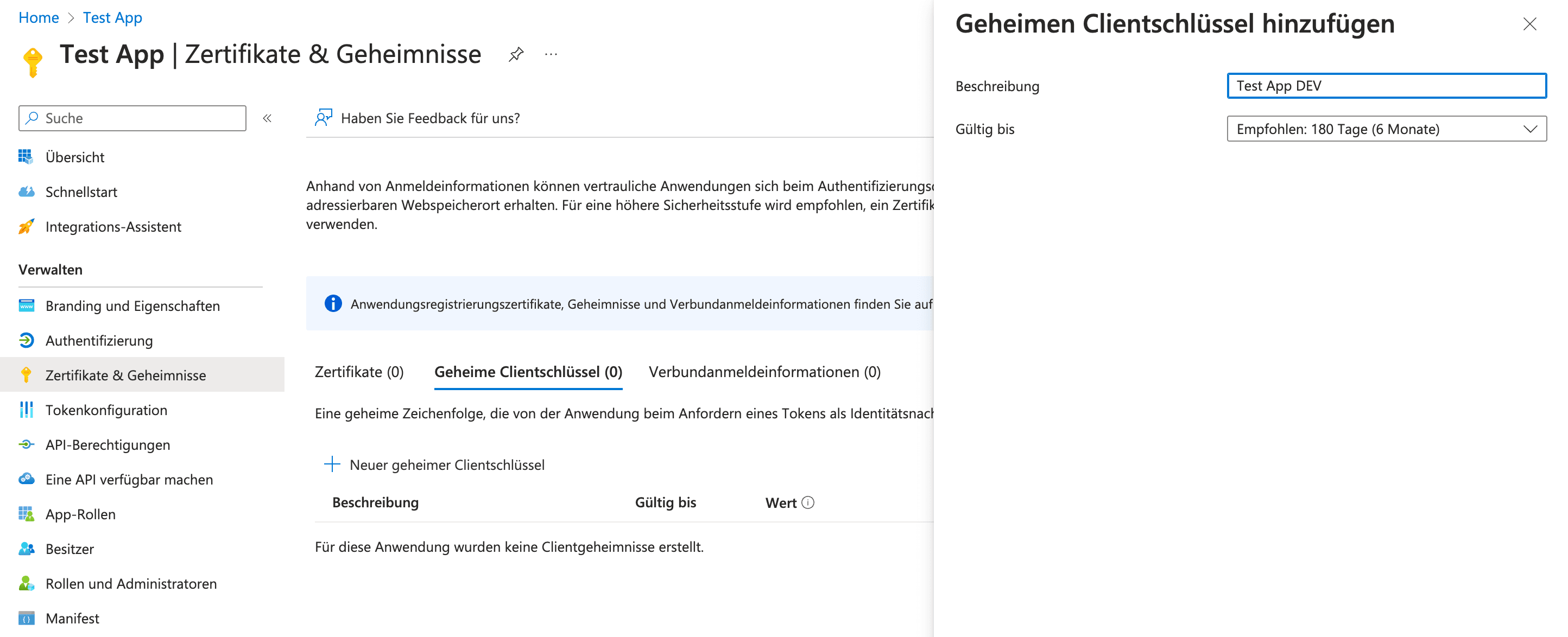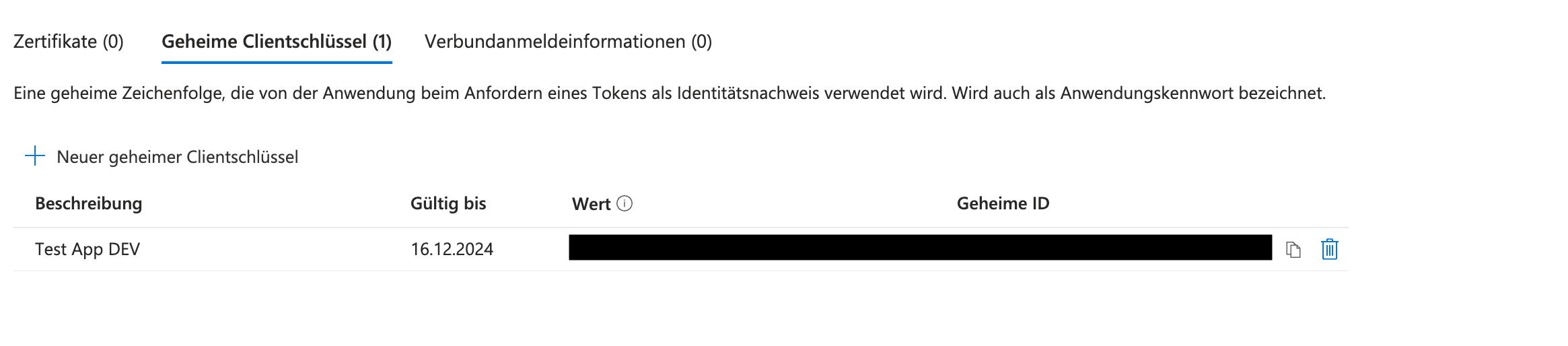Nachdem alle Teile an Ort und Stelle sind, können wir die Anwendung nun ausführen. Da wir ein spezifisches Profil mit Azure AD/Entra ID-Eigenschaften verwendet haben, müssen wir es aktivieren. Wenn wir die Anwendung über das Maven-Plugin von Spring Boot ausführen, können wir dies mit der Eigenschaft spring-boot.run.profiles tun:
mvn -Dspring-boot.run.profiles=azuread spring-boot:run
Nun können wir einen Browser öffnen und auf http://localhost:8080 zugreifen. Spring Security erkennt, dass diese Anfrage noch nicht authentifiziert ist, und leitet uns zur generischen Anmeldeseite von Azure AD/Entra ID weiter.
Die spezifische Anmeldesequenz variiert je nach den Einstellungen der Organisation, besteht aber normalerweise darin, den Benutzernamen oder die E-Mail einzugeben und ein Geheimnis anzugeben. Falls konfiguriert, kann auch ein zweiter Authentifizierungsfaktor angefordert werden. Wenn wir jedoch derzeit bei einer anderen Anwendung im selben Azure AD/Entra ID-Mandanten im selben Browser angemeldet sind, wird die Anmeldesequenz übersprungen - darum geht es schließlich beim Single Sign-On.
Wenn wir zum ersten Mal auf unsere Anwendung zugreifen, zeigt Azure AD/Entra ID auch das Einwilligungsformular der Anwendung an.
Obwohl hier nicht behandelt, unterstützt Azure AD/Entra ID die Anpassung mehrerer Aspekte der Anmelde-Benutzeroberfläche, einschließlich gebietsschemasspezifischer Anpassungen. Darüber hinaus ist es möglich, das Autorisierungsformular vollständig zu umgehen, was bei der Autorisierung interner Anwendungen nützlich ist.
Sobald wir die Berechtigungen erteilt haben, sehen wir die Startseite unserer Anwendung, die hier teilweise dargestellt ist.
Wir sehen, dass wir bereits Zugriff auf grundlegende Informationen über den Benutzer haben, darunter seinen Namen, seine E-Mail-Adresse und sogar die URL, um sein Bild abzurufen. Es gibt jedoch ein lästiges Detail: Der Wert, den Spring für den Benutzernamen auswählt, ist nicht sehr benutzerfreundlich.
Sehen wir, wie wir dies verbessern können.